Aktualisiert May 2024 : Beenden Sie diese Fehlermeldungen und beschleunigen Sie Ihr Computersystem mit unserem Optimierungstool. Laden Sie es über diesen Link hier herunter.
- Laden Sie das Reparaturprogramm hier herunter und installieren Sie es.
- Lassen Sie es Ihren Computer scannen.
- Das Tool wird dann Ihren Computer reparieren.
SysKey
ist ein integriertes Windows-Dienstprogramm, das Ihnen helfen kann, die
Security Accounts Management oder SAM-Datenbank
. Falls Sie es nicht wissen, speichert die SAM-Datenbank Hash-Kopien unserer Benutzerpasswörter, die mit einem lokal gespeicherten Systemschlüssel verschlüsselt werden
.
Das Windows-Betriebssystem verhindert die Verwendung von gespeicherten, unverschlüsselten Passworthashes und verlangt, dass die Passworthashes und Benutzerinformationen verschlüsselt werden. Diese verschlüsselten Versionen der Passwörter werden normalerweise in einer Datei namens gespeichert.
sam
, gefunden in
system32config
Ordner. Diese Datei ist ein Teil der Registry, im Binärformat und nicht leicht zugänglich
.
Wenn Sie der SAM-Datenbank zusätzliche Sicherheit bieten möchten, können Sie mit SysKey den SAM-Datenbank-Verschlüsselungsschlüssel von Ihrem Computer verschieben. Darüber hinaus können Sie mit SysKey auch ein eingegebenes Startpasswort konfigurieren, um den Systemschlüssel zu entschlüsseln, so dass auf die SAM-Datenbank zugegriffen werden kann
.
In diesem Artikel werde ich Ihnen erklären, wie Sie SysKey oder das SAM Lock Tool verwenden können, um die Windows Security Accounts Management Datenbank
weiter zu sichern.
Syskey Utility
Wir empfehlen die Verwendung dieses Tools bei verschiedenen PC-Problemen.
Dieses Tool behebt häufige Computerfehler, schützt Sie vor Dateiverlust, Malware, Hardwareausfällen und optimiert Ihren PC für maximale Leistung. Beheben Sie PC-Probleme schnell und verhindern Sie, dass andere mit dieser Software arbeiten:
- Download dieses PC-Reparatur-Tool .
- Klicken Sie auf Scan starten, um Windows-Probleme zu finden, die PC-Probleme verursachen könnten.
- Klicken Sie auf Alle reparieren, um alle Probleme zu beheben.
Zum Öffnen des
SAM Lock Tool
Typ
syskey
in start search und drücken Sie Enter.

Klicken Sie auf Aktualisieren, um die Standardoption Verschlüsselung aktiviert zu erhalten
.
Wählen Sie die
Passwort Startup
Option, wenn Sie ein Passwort benötigen, um Windows zu starten. Achten Sie auf ein sicheres Passwort – hier können Sie eines verwenden, das 12 bis 128 Zeichen lang ist! Wenn Sie diese Option nicht ausüben möchten, halten Sie sie deaktiviert
.
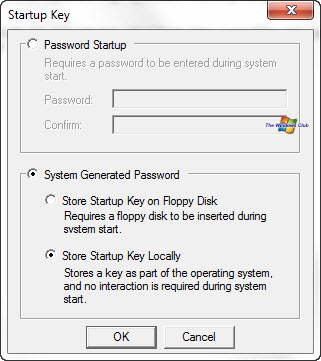
Wenn Sie es wünschen
Startschlüssel lokal speichern
wird ein Schlüssel als Teil des Betriebssystems gespeichert und es ist keine Interaktion des Benutzers beim Systemstart erforderlich. Wenn Sie diese Option gewählt haben, d.h. Store Startup Key Locally, und klicken Sie auf OK, erhalten Sie eine Meldung, dass der Startschlüssel der Account-Datenbank geändert wurde
.
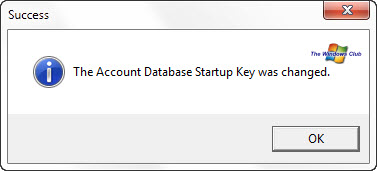
Klicken Sie erneut auf OK und das Dienstprogramm wird beendet. Jedes Mal, wenn Ihr Computer bootet, wenn Sie sich für die Option Password Startup entschieden haben, werden Sie aufgefordert, einen einzugeben.
Startpasswort
bevor Sie sich mit Ihren Zugangsdaten anmelden können
.
Wenn Sie auswählen
Startschlüssel auf Diskette speichern
Um das Systemstartup-Passwort auf einer Diskette zu speichern und auf OK zu klicken, werden Sie aufgefordert, Ihre Diskette einzulegen oder in unserem Fall den USB-Stick – heutzutage benutzt niemand mehr eine Diskette -, so dass Sie einen USB-Stick verwenden können.
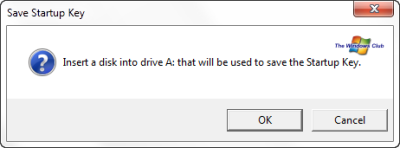
Es ist wichtig zu beachten, dass die Medien auf Laufwerk A gemountet werden müssen. Mit Disk Management können Sie natürlich immer zuerst diesen Laufwerksbuchstaben Ihrem USB-Stick zuordnen, bevor Sie SysKey. ausführen.
Nachdem Sie Ihren USB-Stick eingesteckt haben, klicken Sie auf OK. Der Startschlüssel wird nun auf Ihrem USB-Stick gespeichert
.
Um sich nun bei Ihrem Computer anzumelden, müssen Sie zuerst den USB-Stick einstecken, wenn Sie Ihren Computer starten. Wenn Sie den USB-Stick nicht einstecken, können Sie sich nicht anmelden. Wenn Sie den USB-Stick einstecken, lädt Windows den Verschlüsselungscode vom Laufwerk “A” – dort haben Sie Ihren USB-Stick eingesteckt. Wenn Sie ein Passwort festgelegt haben, werden Sie aufgefordert, es einzugeben, bevor Sie mit der Eingabe Ihrer Anmeldeinformationen fortfahren können
.
Syskey Entfernung
Um diese Aktion rückgängig zu machen und SysKey zu deaktivieren, führen Sie SysKey erneut aus und wählen Sie diesmal den Startschlüssel lokal speichern
.
Übrigens wurde bereits 1999 eine Sicherheitslücke in SysKey gefunden, die es ermöglichte, es mit Hilfe einiger brutaler Angriffstools zu hacken. Aber eine Lösung für diesen SysKey-Bug wurde später veröffentlicht und das Loch repariert .
Das SAM Lock Tool bietet zwar keine narrensichere Sicherheit – zumindest nicht von professionellen Hackern – aber zumindest ist es eine zusätzliche Sicherheitsebene –
abgesehen von der Nutzung
BitLocker
– die Sie an Ihren Windows 7-Computer weitergeben können
.
Einige von Ihnen können diese Liste der freien Software ausprobieren, die Ihnen hilft, Windows mit einem USB-Stick zu sperren
.
EMPFOHLEN: Klicken Sie hier, um Windows-Fehler zu beheben und die Systemleistung zu optimieren
